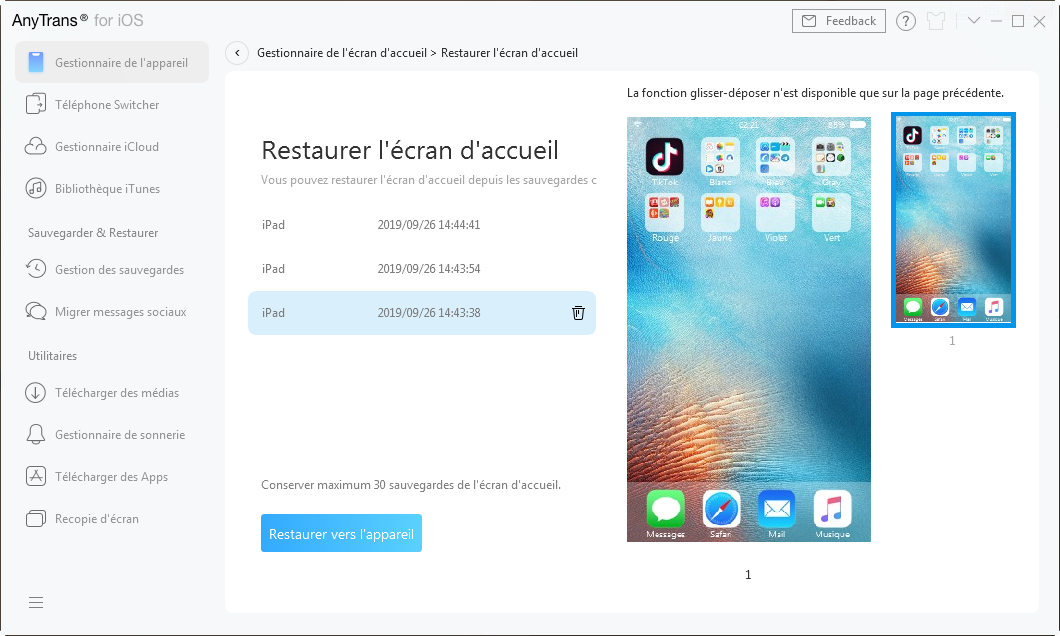Télécharger AnyTrans – votre meilleur gestionnaire des fichiers iOS
Comment utiliser AnyTrans
Bienvenue sur le guide en ligne d'AnyTrans. Vous trouverez tous les tutoriels détaillés sur l'utilisation d'AnyTrans pour transférer les fichiers iOS entre votre iPhone, iPad, iPod, Mac/PC, iTunes, gérer les fichiers stockés dans les sauvegardes iTunes et iCloud, même transférer les données depuis Android vers iOS, iTunes, iCloud. Si vous avez encore des questions après avoir lu ce guide, contactez-nous, vous recevrez la solution dans les 24 heures.
Télécharger100% propre et sécuritaire
Acheter Pour Win et Mac
 Commencer
Commencer Gérer les fichiers en 1-Clic
Gérer les fichiers en 1-Clic
 Gestion de Photos
Gestion de Photos
- Gestion de Pellicule
- Gestion de Flux de photo
- Gestion de Photothèque
- Gestion de Photo partagée
- Gestion de Panorama
- Gestion d'Album
- Gestion de Rafale
- Gestion de Live Photos
- Gestion de Captures d’écran
- Gestion de Photo Selfies
- Gestion de Lieu
- Gestion de Préféré
- Gestion de Vidéos Caméra
- Gestion de Ralenti
 Gestion de Audio
Gestion de Audio
 Gestion de Vidéos
Gestion de Vidéos
 Gérer les fichiers personnels
Gérer les fichiers personnels
 Téléphone Switcher
Téléphone Switcher
 Gestionnaire iCloud
Gestionnaire iCloud
 Bibliothèque iTunes
Bibliothèque iTunes Gestionnaire de sauvegarde
Gestionnaire de sauvegarde
 Migrer messages sociaux
Migrer messages sociaux
 Gestionnaire de sonnerie
Gestionnaire de sonnerie Télécharger des Apps
Télécharger des Apps Recopie d'écran
Recopie d'écran
Restaurer l'écran d'accueil
Pour personnaliser votre iPhone, vous pouvez organiser les apps pour changer l'écran d'accueil de vos iDevices. Avec la fonction Restaurer l'écran d'accueil, vous êtes capable de restaurer l'écran d'accueil à partir des sauvegardes que vous avez créé en quelques clics. Référez-vous au guide suivant pour bien utiliser AnyTrans.
Étape 1.Préparation
- Lancez AnyTrans sur votre ordinateur
- Branchez l'appareil iOS à l'ordinateur avec un câble USB
Par défaut, AnyTrans va détecter votre appareil iOS automatiquement. Si vous ne connectez pas votre appareil iOS à l'ordinateur ou il n'est pas reconnu, vous verrez l'interface ci-dessous:
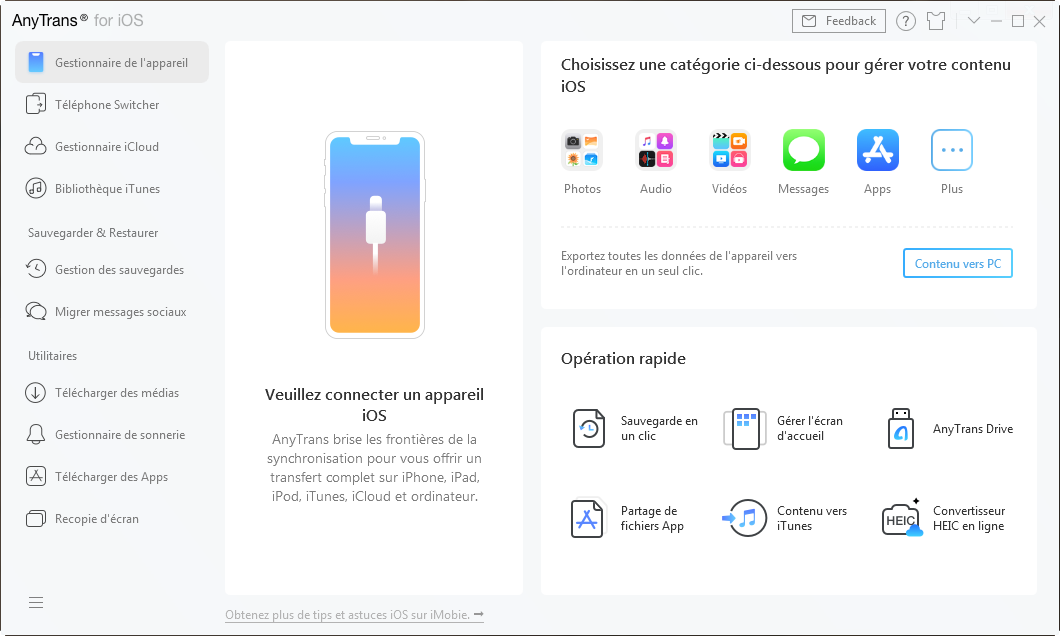
Une fois que votre appareil iOS est reconnu, l'interface principale ci-dessous s'affichera.
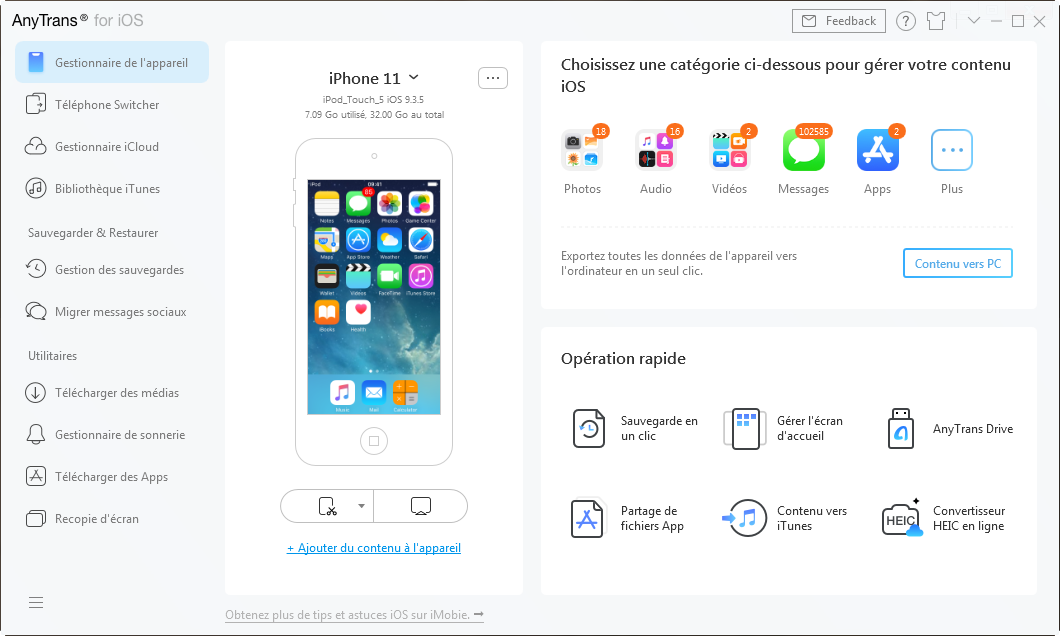
Si AnyTrans ne reconnaît pas votre appareil iOS, vous pouvez essayer de résoudre ce problème en suivant les étapes de dépannage.
Étape 2. Sélection
- Cliquez sur l'option Gérer l'écran d'accueil
- Cliquez sur le bouton
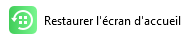
- Choisissez la sauvegarde que vous voulez restaurer
Une fois que vous cliquez sur l'option Restaurer l'écran d'accueil, toutes les sauvegardes de l'écran d'accueil s'affichent automatiquement. Lorsque vous sélectionnez une sauvegarde, vous pouvez prévisualiser les détails de l'écran d'accueil sur le côté droit de l'interface. Vous êtes capable de choisir une sauvegarde préférée en fonction de vos besoins.
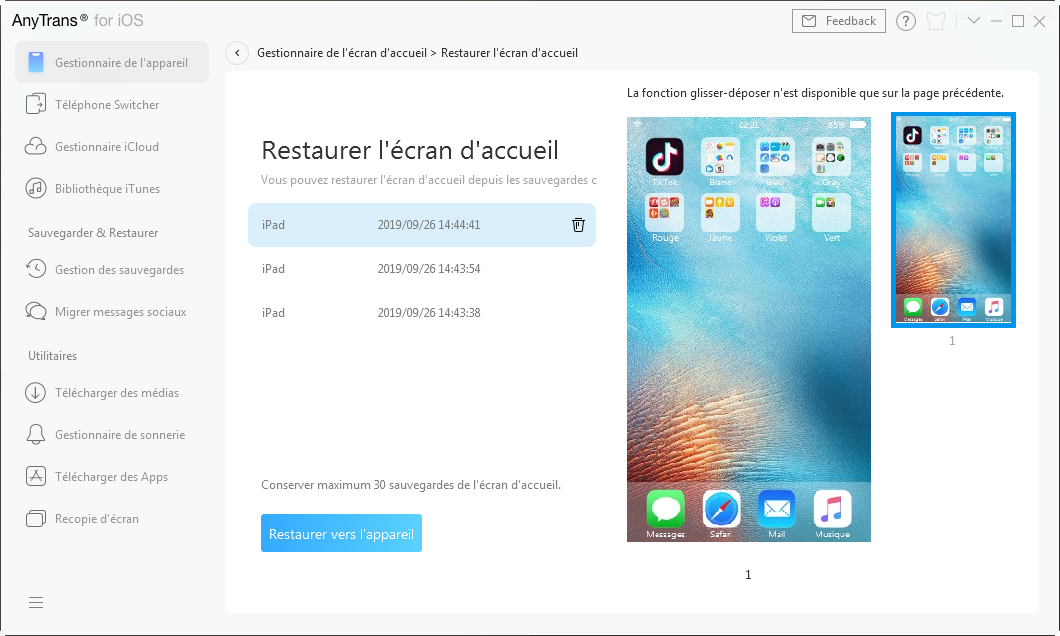
Étape 3.Restaurer
- Cliquez sur le bouton

- Vérifiez l'écran d'accueil sur vos iDevice
Après avoir cliqué sur le bouton ![]() , le processus de restauration se terminera en quelques secondes. Une fois le processus de restauration terminé, vous verrez l'interface ci-dessous. Et vous pouvez vérifier l'écran d'accueil sur vos iDevice. Pour retourner vers l'interface de Gestionnaire de l'écran d'accueil, veuillez cliquer sur le bouton
, le processus de restauration se terminera en quelques secondes. Une fois le processus de restauration terminé, vous verrez l'interface ci-dessous. Et vous pouvez vérifier l'écran d'accueil sur vos iDevice. Pour retourner vers l'interface de Gestionnaire de l'écran d'accueil, veuillez cliquer sur le bouton ![]() .
.